三星S6的三种截屏方法
1、解锁手机进入主界面,打开"应用程序";

2、打开"设定";
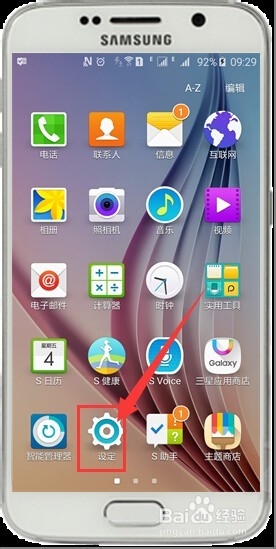
3、打开“动作与手势”;
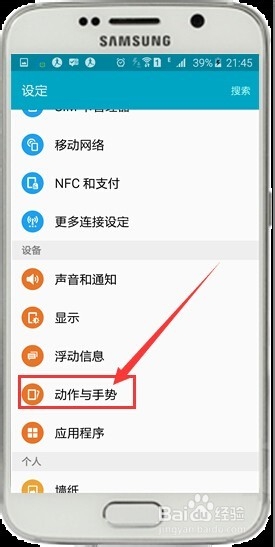
4、查看“手掌滑动以捕捉”的说明:在屏幕上用你的掌岩从一边向另一边滑动以捕捉屏幕,滑动时保持与屏幕的接触。“手掌滑动以捕捉”的开关是灰色,表示是关闭状态;
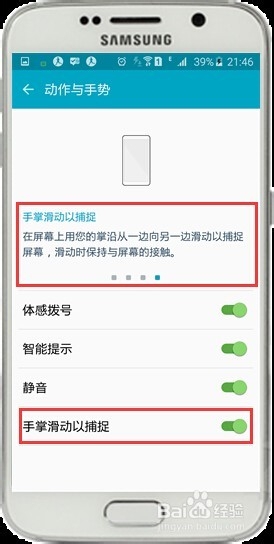
5、打开“手掌滑动以捕捉”开关;

6、设置后,当您想截图时,直接用手的侧面从右至左(从左至右)划过屏幕即可截图,可以直接上相册里面查看或者下拉菜单的通知里查看。


1、屏幕下方的“主页键”键和机身上方的“电源键”,然后同时按住这两个键,大约2秒看到屏幕边框闪动松手即可。

2、同时按下两个键截屏后,屏幕闪动后屏幕左上角有保存截屏的提醒,进入相册后可以查看,在下拉菜单的通知里也可以快速查看。
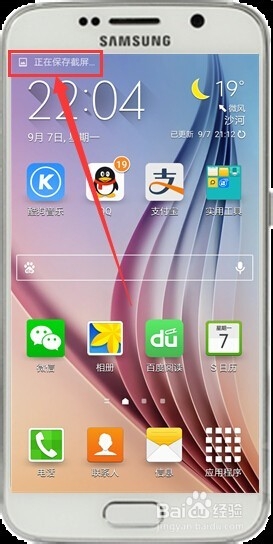
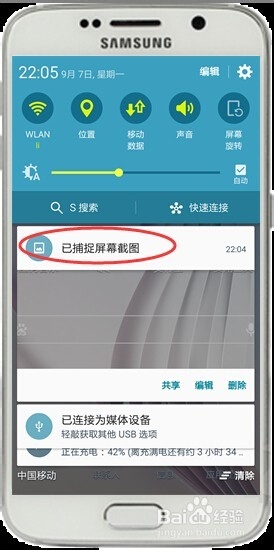
1、解锁手机进入主界面,打开"应用程序";

2、打开"设定";
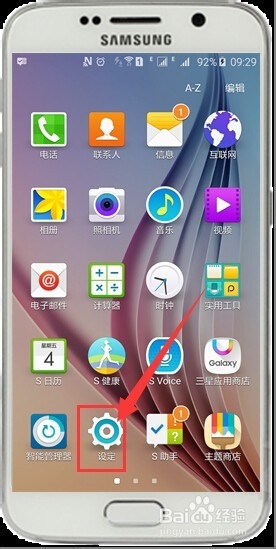
3、下拉滑动找到“辅助功能”,单击;
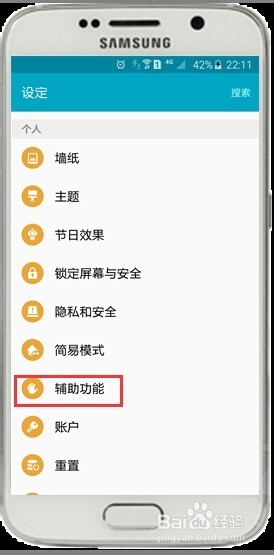
4、点击“敏捷度和互动”;
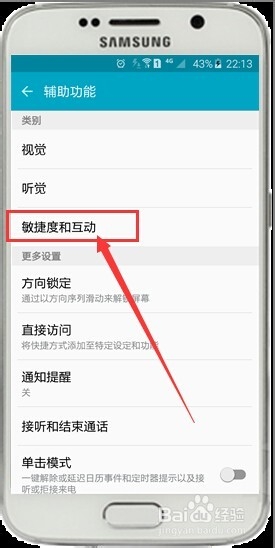
5、点击“助理菜单”;

6、点击“关”,开启“助理菜单”;


7、翻到第三页,就能看到“截屏”选项;
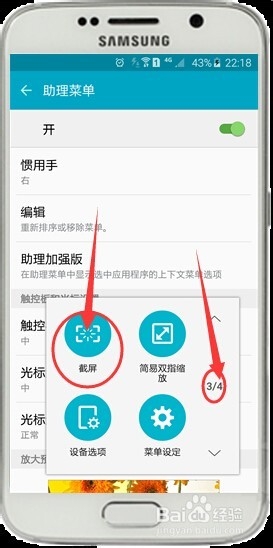
8、点击“截屏”;直接就给屏幕截屏了,截屏后,屏幕闪动后屏幕左上角有保存截屏的提醒,进入相册后可以查看,在下拉菜单的通知里也可以快速查看。
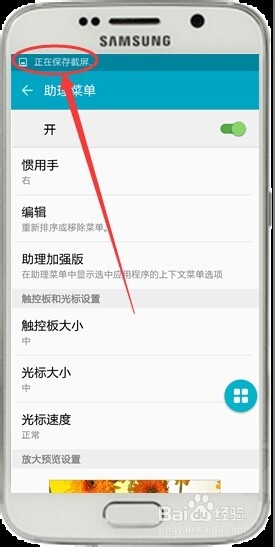
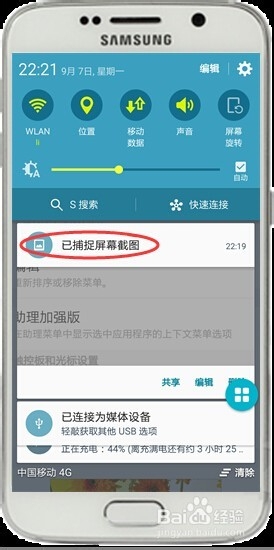
声明:本网站引用、摘录或转载内容仅供网站访问者交流或参考,不代表本站立场,如存在版权或非法内容,请联系站长删除,联系邮箱:site.kefu@qq.com。